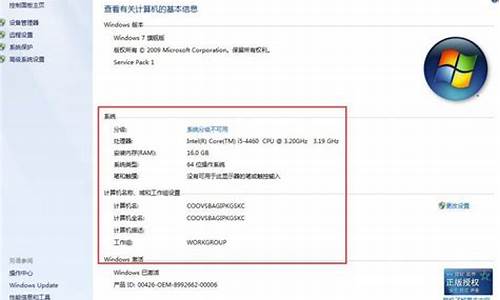戴尔5437预装电脑系统-戴尔5493重装win7
1.14r5437如何安装win7
2.戴尔灵越14r5437配置
3.戴尔笔记本14R-5437怎么重装系统?
14r5437如何安装win7

给你个详细的方法。希望对你有帮助。纯手打。
首先,先修改bios设置才可以安装Windows7.开机赶快按下F2进入戴尔笔记本的bios,进入boot选项卡,如图所示:
有几个选项是要改动的。Secureboot改成disabled。loadlegacy改成enabled。bootlistoption改成legacy。经过以上修改,按下F10保存退出。即可安装Windows7了。不过要注意,这么修改,硬盘上的数据可能就没有了。所以最好备份好数据。另外戴尔原厂的Windows8出厂镜像最好也提前用16G左右的光盘或闪存盘备份好。以防万一恢复使用。
好了。接下来,开始安装Windows7.网上可以下载到原版的Windows7 sp1 64bit 旗舰版的纯净光盘镜像文件。注意千万不要用什么修改版系统!否则后面安装戴尔官方驱动你会出问题的!切记!笔记本不等于台式机!原版系统用起来才稳定。
下载好后刻录成盘。放入笔记本光驱。重启戴尔笔记本并快速按下F12,选择从cdrom或者cddrive引导,选择好后回车。然后按下任意键从光盘引导即可进入安装界面。相信经过鼠标点击多次之后你就可以进入磁盘管理安装窗口了。在这里会提示无法安装到这个磁盘。这是因为Windows8的磁盘分区格式为GPT,而Windows7是不认的。所以要改成mbr才可以。方法是按下shift+F10打开命令提示符,敲入diskpart回车。然后键入list disk回车,键入select disk 0回车,再键入clean回车,再键入convert mbr回车,OK,稍等几秒钟,就把分区格式改成了mbr,关闭命令提示符。怎么样?可以安装了。建议可以自己划分分区,格式化即可。格式化好系统分区后即可安装系统了。安装过程中会重启几次。进入配置窗口后自己设置即可。注意产品密钥不用打,并取消自动激活的勾选。接下来就可以进入桌面了。
进入Windows7后,先要做的就是打上驱动。可以在另一台电脑上戴尔驱动程序下载网站找到对应型号的笔记本的Windows7 64bit驱动。注意不要下载错了,可以在笔记本上安装鲁大师,检测硬件型号在下载驱动。下载下来再安装驱动。驱动有点多,要耐心。OK,到目前为止戴尔笔记本改造windows7就成功了。接下来再自己安装需要的应用程序即可。windows 7可以用windows 7 loader来软激活。祝你使用愉快!
戴尔灵越14r5437配置
外观不算好看,运行不了大型游戏和级别高的软件!
屏幕尺寸: 14英寸1366x768
CPU型号: Intel酷睿i54200UCPU
主频: 1.6GHz
内存容量: 4GB(4GB×1)DDR3L(低电压版)1600MHz
硬盘容量: 500GB5400转显卡芯片: NVIDIeForceGT740M
操作系统: 预装Windows8.164bit(64位简体中文版摄像头: 集成摄像头
戴尔笔记本14R-5437怎么重装系统?
笔记本电脑可以选择使用U盘安装系统,下面介绍一下怎么用U盘安装系统。
U盘重装系统步骤:
1、利用大或老毛桃等U盘制作工具,将U盘制作成启动盘,并拷贝镜像文件至U盘;
2、重启计算机,按Del键进入Bios设置,将计算机的第一启动项改为“从USB启动”;
3、第一启动项设置完毕后,按F10保存退出,插上制作好的引导U盘,重新启动计算机,根据开机提示选择“WinPE 系统”按下回车键;
4、在WinPE操作系统中,可以对原来计算机的C盘进行格式化操作,在格式化操作过程中,还应该选择C盘(系统盘符)的文件格式,FAT32格式或NTFS格式两种,在开始格式化C盘之前,请先确保C盘中没有重要数据文件,否则一旦格式化C盘原有数据将全部丢失;
5、点击“开始”菜单,在程序中打开“Ghost ”,启动Ghost程序,接下来的操作步骤就跟平时用Ghost来安装系统一样了,操作顺序为:点击“Local(本地)—点击“Partition(操作分类)”—点击“From Image(来自镜像文件)”;
6、在目录中找到您存储到U盘或指定文件夹的系统镜像文件,如:WINXPSP3.GHO,双击该文件或按下“Open”键,一路按“回车”键或选择“OK”;
7、当弹出对话框,要求选择Yes或No时,选择Yes,询问的意思是:镜像文件将按您的设定恢复到C盘,操作完成后,原来C盘中的数据将被删除,总之选择Yes就OK了;
8、Ghost镜像恢复进程中;
9、等待恢复完成后,Ghost会提示你:克隆复制的过程完成,选择继续或重新启动计算机,这里选择“Reset Computer 重启”;
10、返回第10步,进入Bios后将第一启动项设置为从硬盘启动即可,重启计算机后等待系统重装结束,安装好驱动程序和应用软件就OK了。
声明:本站所有文章资源内容,如无特殊说明或标注,均为采集网络资源。如若本站内容侵犯了原著者的合法权益,可联系本站删除。